Para una gestión correcta de los envíos a tus contactos, tendrás que realizar la configuración de correo electrónico en Mautic con la dirección desde la cual se enviarán.
Esta cuenta de correo es independiente de tu acceso a Mautic, ya que puedes tener diferentes usuarios con permisos y es importante tener claro que esta cuenta no se gestiona desde el HostingHosting Un Hosting es un alojamiento, normalmente accesible por medio de Internet, que permite a los usuarios almacenar páginas web, archivos varios y correos electrónicos para mostrarlos por medio de los navegadores a los usuarios desde enlaces o URL basados en dominios.Las webs que habitualmente visitas se alojan en Hosting que a su vez se encuentran en servidores dentro de empresas o centro de datos (datacenters) conocidos también como "servidores web". Mautic.
Mautic no envía directamente los correos, sino que gestiona los envíos. Los correos realmente salen ya sea desde una plataforma externa como Mailrelay, Amazon SESAmazon SES Amazon SES o Amazon Simple Email Service es un servicio de pago por uso que permite incorporar la funcionalidad del correo electrónico en una aplicación que se ejecuta en AWS.Mediante el uso de SMTP o una simple llamada a la API, este servicio ofrece una alta tasa de entrega de correo electrónico y un acceso fácil e inmediato a las estadísticas de envío de correo electrónico. También proporciona notificaciones integradas para entregas y reclamaciones de correo electrónico correctas y fallidas., etc. o a través de Sendmail (SMTP), lo que implica usar el servidor desde donde gestionas habitualmente tu correo electrónico.
Por ejemplo, si tu correo es envios@miweb.com y configuras SMTP, los envíos saldrán desde el hosting donde alojas miweb.com. Si configuras Mailrelay, los correos saldrán desde la plataforma externa directamente sin ocupar recursos de tu hosting.
¿Es mejor SMTP o una plataforma externa?
En Webempresa recomendamos el uso de Mailrelay como plataforma de envíos, ya que cuenta con una capa gratuita que permite el envío de 80.000 correos electrónicos a 20.000 contactos por mes.
Tener los envíos a través de una plataforma externa especializada es preferible porque este tipo de compañías cuentan con todas las validaciones necesarias para que los envíos masivos no caigan en carpetas de spam o que tu dominio pierda reputación y sea bloqueado por grandes proveedores como Gmail o Outlook.
Si no utilizas una plataforma externa de envíos de correos, tendrías que configurar Mautic para gestionar los envíos desde SMTP, pero esto solo se recomienda si vas a hacer envíos no mayores a 2.000 emails, previa configuración de los buzones en Mautic como veremos en el siguiente apartado.
Cuando configuras los envíos a través de SMTP debes encargarte de vigilar la entregabilidad de los correos, es decir, que no caigan en carpetas de correos no deseados y para esto tienes que tomar diferentes medidas que se añaden a las habituales de evitar cierto vocabulario o asuntos engañosos.
Adicionalmente, debes tener en cuenta las limitaciones de envíos por hora que tiene el servidor en el que te encuentras y programar tus envíos adecuadamente para evitar penalizaciones o bloqueos desde el alojamiento.
Creación de buzones y configuración de correo electrónico en Mautic
Gestiones los correos a través de SMTP o desde una plataforma externa, necesitarás indicarle a Mautic cuál es el correo a través del cual saldrán tus mensajes.
Esto se hace desde el apartado «Configuración de Correo Electrónico» > «Configuración de Envío de Correo» > «Entra la dirección del correo electrónico que Mautic debe usar para enviar«.
La dirección que ingreses en este apartado es la más importante, ya que es la que verán tus contactos en tus mensajes y además es la que tendrás que configurar para gestionar los envíos.
Opcionalmente, puedes configurar una dirección de respuesta y una dirección de rebote. Estas son bandejas para monitorizar las reacciones que van teniendo tus envíos.
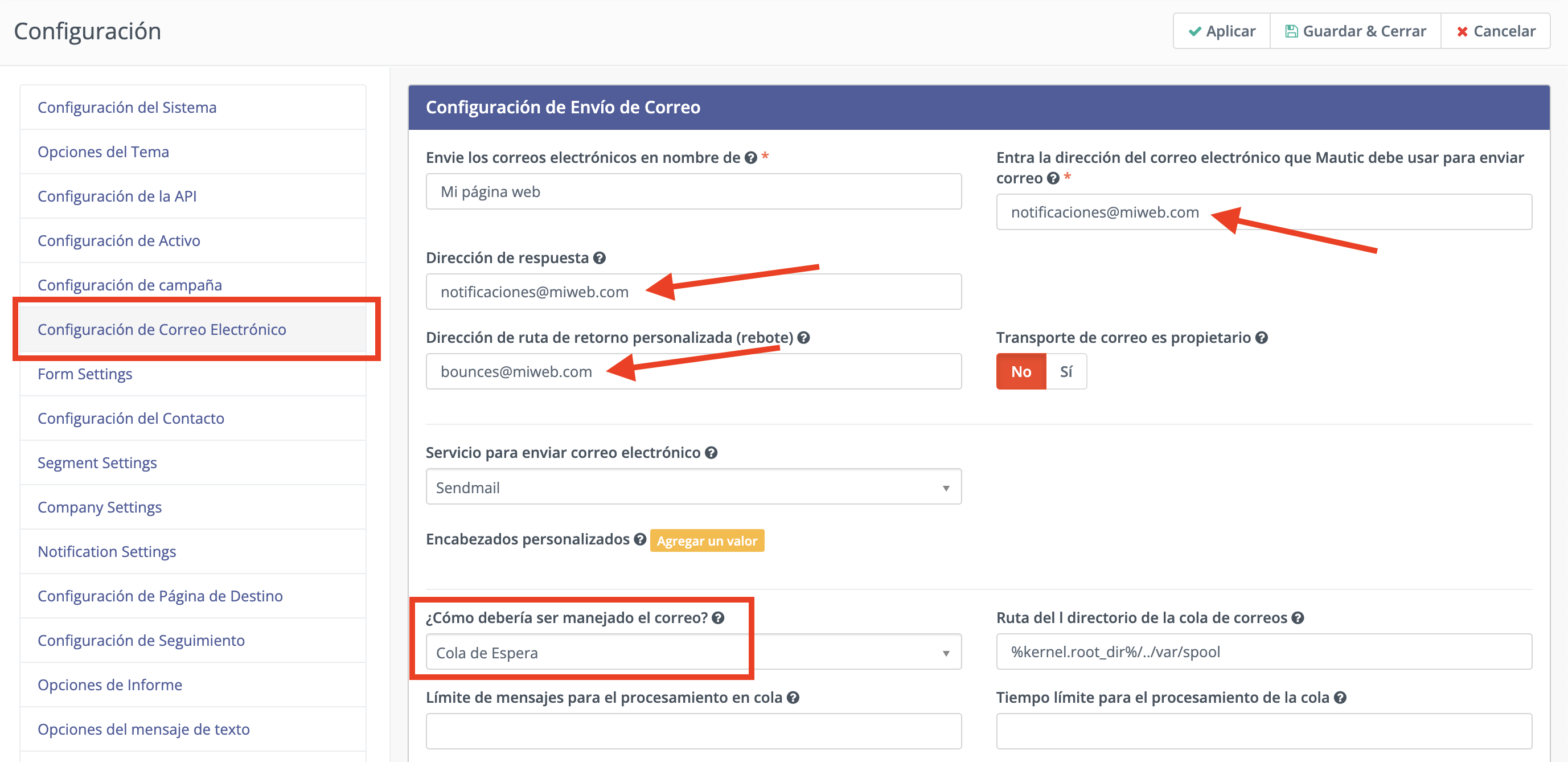
Si no configuras nada en los apartados opcionales de respuesta y rebote, todo llegará a la dirección principal desde la que sale el correo. Esto puede implicarte mucho volumen en la bandeja de entrada, por lo que nosotros recomendamos hacer una bandeja por cada monitor:
- Buzón de correo de dirección de respuesta.- cuando un contacto responda al email recibido, te llegará a este buzón, puede ser la misma que la principal o crear una nueva como respuestas@miweb.com
- Buzón de correo para ruta de retorno personalizada (rebote).- un buzón donde te llegarán los mensajes que no hayan podido ser enviados, la más común sería rebotes@miweb.com
- Buzón de correo para avisos de baja de la suscripción.- igual que el anterior, un buzón al que te llegarán mensajes de los contactos que pidan darse de baja de tu lista de contactos, puede ser bajas@miweb.com
Antes de configurarlas en Mautic, asegúrate de que dichas cuentas funcionan, son accesibles y permiten la recepción de correos.
En la parte inferior de estas configuraciones tienes un apartado con el nombre ¿Cómo debería ser manejado el correo? y te aparecen dos opciones:
- Enviar inmediatamente
- Cola de espera
La configuración de «Enviar inmediatamente» no es recomendable, se trata de un formato de ejecución bastante depredador, que pone el envío de los correos en prioridad y bloquea todo lo demás.
Esto puede causar problemas en los servidores, que van desde el bloqueo de envíos o envíos duplicados y llegando hasta la caída total del servicio.
Por tanto, se recomienda elegir la configuración de «Cola de espera», de esta forma, Mautic va gestionando los envíos cada tanto de acuerdo a las configuraciones que le asignemos manualmente tomando como base las limitaciones del servidor.
Configuración de monitores
Debajo de la configuración del envío de correo, tienes las opciones de «Configuración de la bandeja de entrada monitoreada«.
Aquí tienes que configurar las 3 cuentas mencionadas previamente: buzón por defecto, rebotes y solicitudes de darse de baja.
Los datos que debes ingresar aquí son los de acceso IMAP a tu correo como lo harías en un gestor externo del tipo Outlook o Thunderbird.
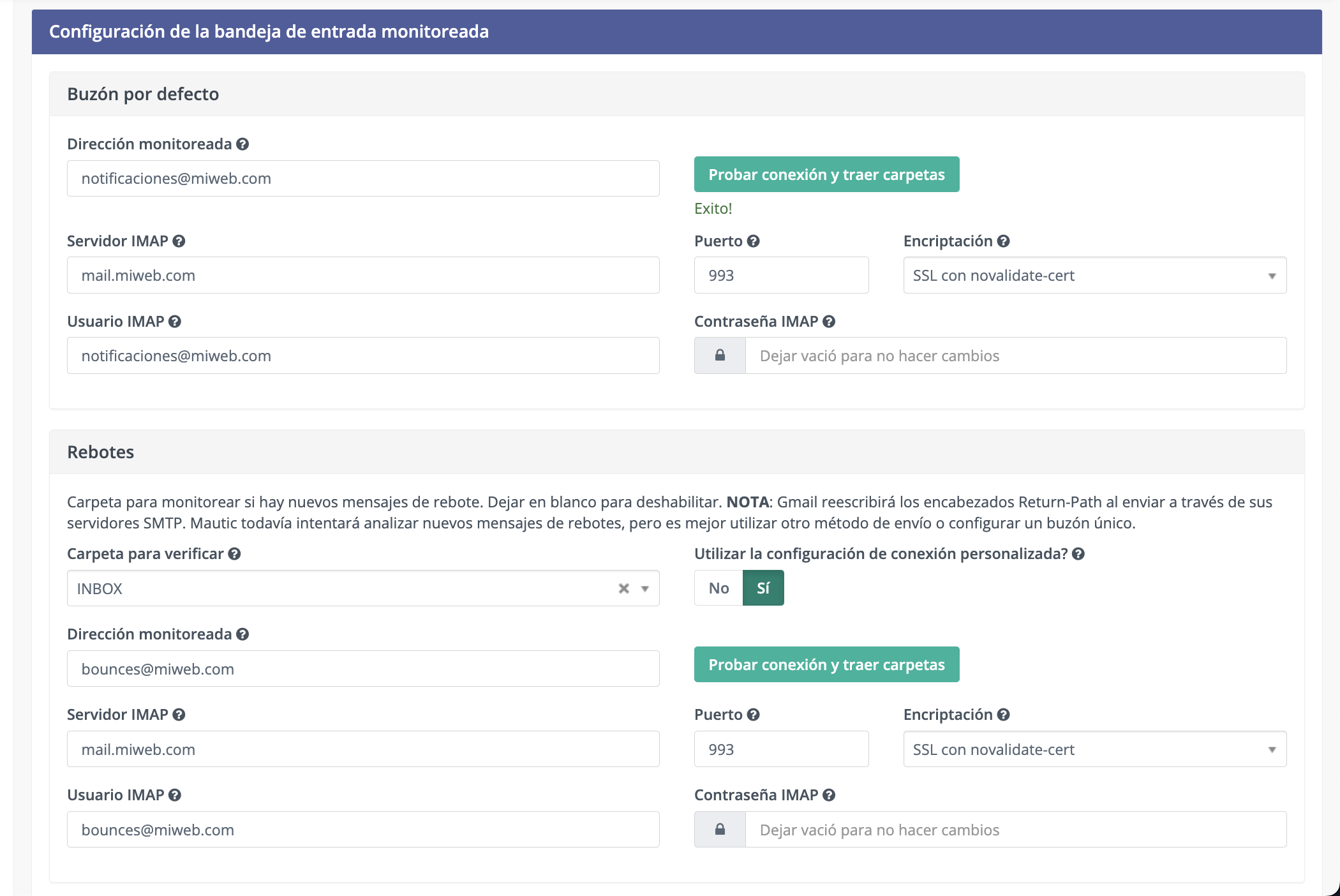
Tras ingresar los datos, puedes pulsar en el botón verde «Probar conexión y traer carpetas» para confirmar que son correctos. Si lo son aparecerá un mensaje de «Éxito» debajo del botón. Caso contrario, tendrás que revisar los datos ingresados.
En nuestro Curso gratuito de Mautic puedes ver una lección en video específica sobre la configuración de correo electrónico. Si tienes dudas, puedes enviarnos un ticket para que te ayudemos.
